Bạn đang lướt Internet thật thoải mái khi thông báo lỗi “Không có Internet, Bảo mật” đột nhiên bật lên. Đó là một thông báo kỳ lạ và khó hiểu, nhưng điều rõ ràng là kết nối Internet của bạn đã ngừng hoạt động.
Các trang web sẽ không mở và bạn không thể tải xuống một thứ! Chuyện gì đang xảy ra vậy? Việc khắc phục sự cố trên PC chạy Windows 10 hoặc 11 đơn giản hơn nhiều so với bạn nghĩ.
“Không có Internet, được bảo mật” có nghĩa là gì?
Thông báo lỗi này có thể hơi khó hiểu nếu bạn không biết nhiều về cách kết nối internet của mình hoạt động. Tuy nhiên, nó có ý nghĩa hoàn hảo khi bạn nghĩ về nó.
Bạn thấy đấy, máy tính của bạn không được kết nối trực tiếp với Internet. Thay vào đó, bạn có một thiết bị như bộ định tuyến mạng truyền thông tin đến Mạng diện rộng (WAN). Tuy nhiên, máy tính của bạn cũng được nối mạng với các thiết bị khác mà bộ định tuyến phục vụ bên trong nhà bạn. Mạng này được gọi là Mạng cục bộ (LAN) và mạng này sẽ tiếp tục hoạt động ngay cả khi có sự cố với kết nối internet của bạn.
Thông báo trạng thái “Không có Internet, được bảo mật” chỉ đơn giản có nghĩa là mặc dù kết nối của bạn với bộ định tuyến Wi-Fi tốt và được mã hóa đầy đủ (“Bảo mật”), bạn không nhận được bất kỳ dữ liệu nào. Chúng ta cần xác định lý do tại sao kết nối internet bị chết để giải quyết vấn đề này.
Kiểm tra Ngắt mạng
Lý do phổ biến nhất mà bạn có thể gặp lỗi này là kết nối internet của ISP của bạn bị gián đoạn. Đó không phải là lỗi của bạn, và điều đó có nghĩa là bạn không có gì sai cả. Cách dễ nhất để kiểm tra điều này là xem liệu bạn có kết nối Internet qua một thiết bị khác trên cùng một bộ định tuyến hay không.
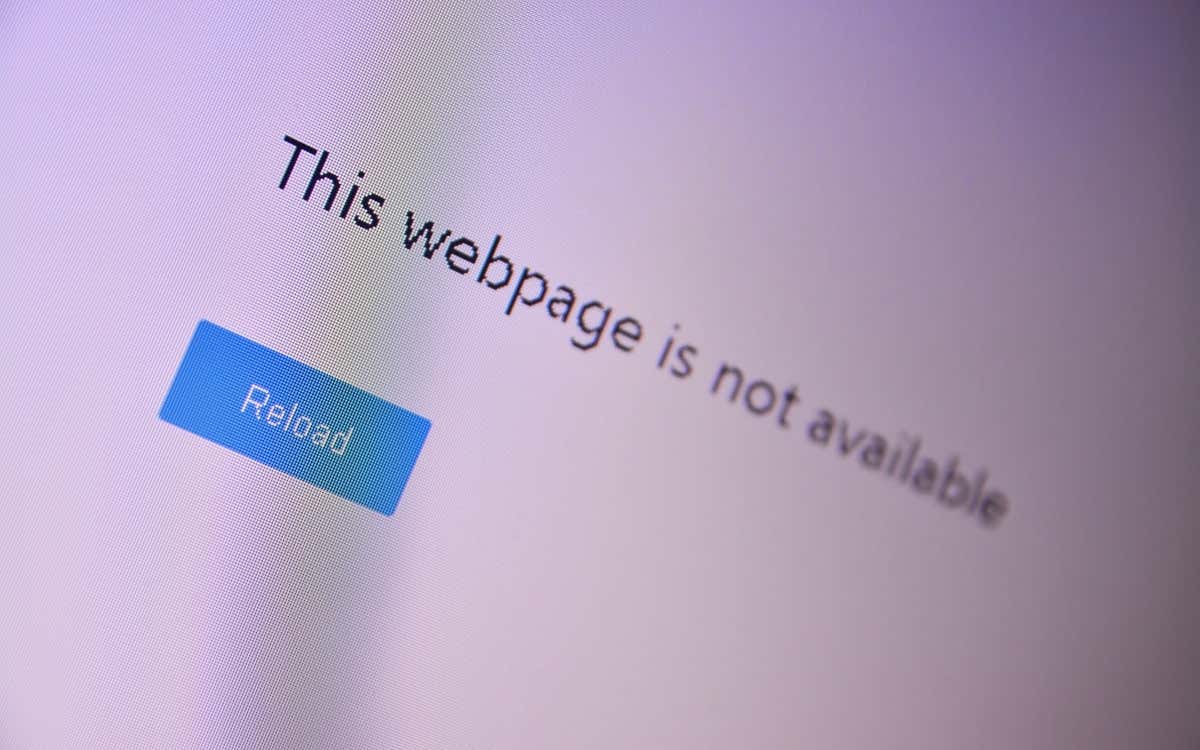
Nếu bạn có thể truy cập web thông qua một thiết bị khác như điện thoại thông minh nhưng không phải PC chạy Windows, thì bạn biết rằng vấn đề xảy ra với máy tính của bạn chứ không phải do kết nối internet.
Đặt lại kết nối ISP của bạn
Nếu bạn đang sử dụng cáp quang hoặc DSL, đôi khi bạn có thể yêu cầu Nhà cung cấp dịch vụ Internet (ISP) đặt lại kết nối. Cách bạn thực hiện điều này phụ thuộc vào ISP. Bạn có thể có một ứng dụng, một địa chỉ email hỗ trợ hoặc một số điện thoại. Dù bạn sử dụng kênh nào, liên hệ với ISP của bạn là bước đầu tiên tốt để giải quyết vấn đề mất kết nối internet.
Xác minh trạng thái kết nối của bạn
Nếu các thiết bị khác nhưng máy tính của bạn có thể truy cập Internet, hãy xác minh rằng máy tính của bạn được kết nối với đúng mạng. Đó là một chi tiết ngớ ngẩn, nhưng hãy đảm bảo rằng bạn đã kết nối với mạng Wi-Fi phù hợp trước khi tìm cách khắc phục.
Có thể bạn đã vô tình kết nối với mạng Wi-Fi không có kết nối internet. Có lẽ bạn đang sử dụng GoPro hoặc một điểm phát sóng di động không có thẻ SIM.
Tắt ứng dụng hoặc kết nối VPN của bạn
Mạng riêng ảo (VPN) có thể giúp bạn lướt Internet an toàn và riêng tư hơn. Tuy nhiên, chúng đôi khi có thể làm gián đoạn kết nối internet của thiết bị của bạn. Nếu bạn có ứng dụng VPN đang hoạt động trên PC của mình, hãy tắt ứng dụng đó và kiểm tra xem điều đó có dừng lại lỗi “Không có Internet, được bảo mật” hay không.

VPN cũng có thể hoạt động sai nếu chúng bị lỗi hoặc lỗi thời. Do đó, chúng tôi khuyên bạn nên cập nhật ứng dụng VPN của mình và cập nhật ứng dụng này.
Đặt lại bộ định tuyến của bạn (và máy tính của bạn)
Trước khi chạm vào máy tính Windows của bạn, hãy rút phích cắm nguồn của bộ định tuyến và để nó cắm trong vài phút. Sau đó, kết nối lại bộ định tuyến Wi-Fi với ổ cắm trên tường và bật lại. Thủ thuật đơn giản này có thể xóa lỗi kết nối “Không có Internet, Bảo mật” trong khay hệ thống Windows hoặc khu vực thông báo.
Trong khi bạn đang ở đó, hãy khởi động lại máy tính của bạn. Nó không thể gây hại và điều này cũng có cơ hội giải quyết vấn đề mà không cần nỗ lực thêm.
Đặt lại cài đặt mạng của máy tính của bạn
Khôi phục cài đặt internet của PC về mặc định ban đầu là một cách khác để giải quyết lỗi “Không có Internet, được bảo mật” và các sự cố liên quan đến mạng khác.
Nếu PC của bạn chạy Windows 11, hãy truy cập Cài đặt > Mạng & Internet > Cài đặt mạng nâng cao > Đặt lại mạng và chọn Đặt lại ngay bây giờ.
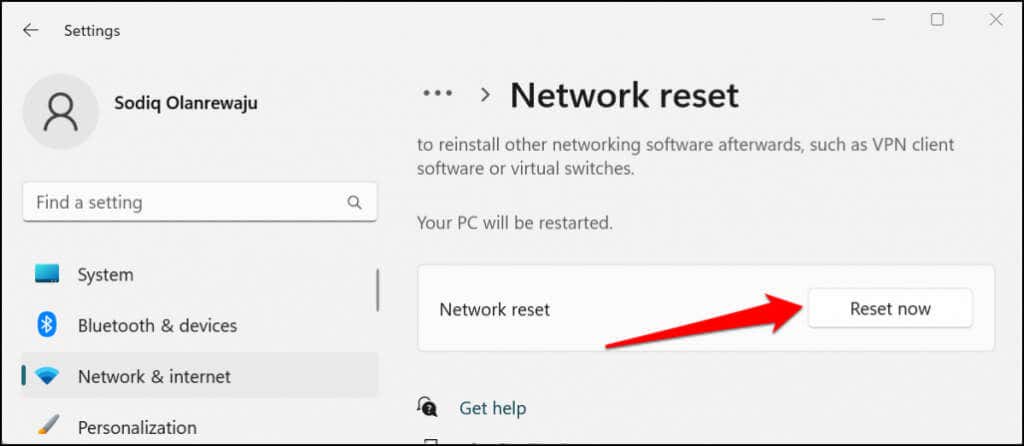
Trong Windows 10, hãy truy cập Cài đặt > Mạng & Internet > Trạng thái > Đặt lại mạng và chọn Đặt lại ngay bây giờ.
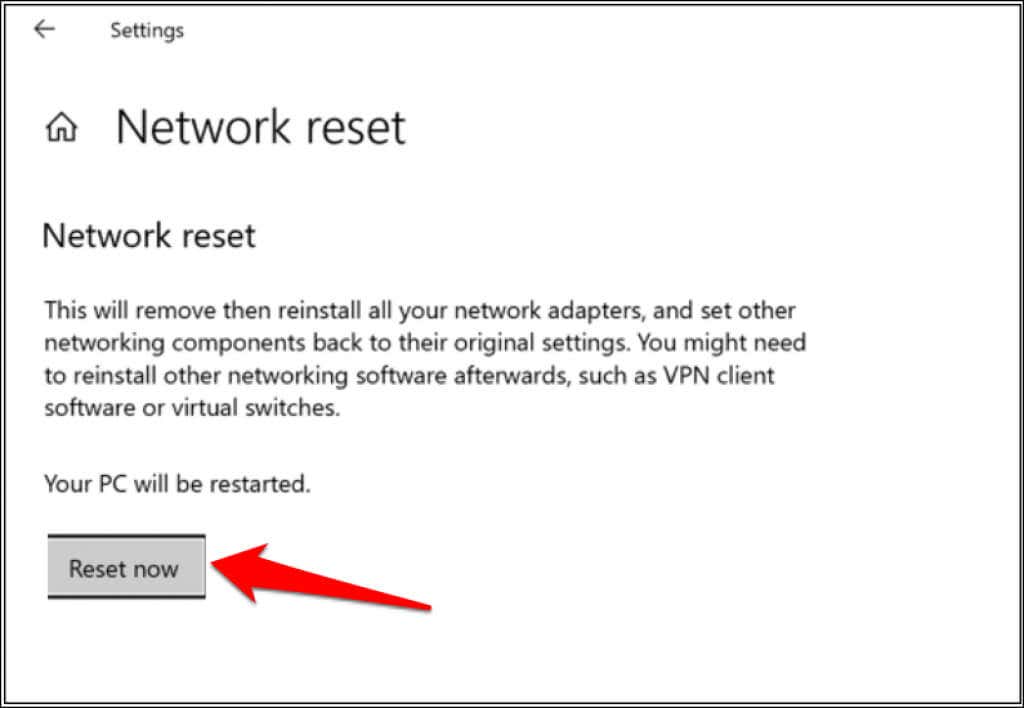
Windows sẽ khởi động lại máy tính của bạn sau khi thiết lập lại mạng. Kết nối lại PC của bạn với mạng Wi-Fi và kiểm tra xem bạn có thể truy cập Internet hay không.
Chuyển từ Wi-Fi sang Ethernet
Vì lỗi này chỉ xảy ra với kết nối Wi-Fi nên có thể là sự cố với phần cứng hoặc phần mềm Wi-Fi thực của bạn. Thay vào đó, hãy thử kết nối máy tính Windows 10 hoặc 11 với bộ định tuyến qua Ethernet. Nếu kết nối internet bắt đầu hoạt động, đó là dấu hiệu cho thấy sự cố xảy ra với phần cứng Wi-Fi, trình điều khiển mạng hoặc cách cấu hình Wi-Fi trên máy tính hoặc chính bộ định tuyến.
Chạy Trình gỡ rối mạng Windows
Nếu có sự cố định cấu hình sai trên máy tính Windows của bạn, một cách nhanh chóng để giải quyết vấn đề đó là sử dụng trình khắc phục sự cố mạng của Windows.
Trong Windows 11, hãy truy cập Cài đặt > Hệ thống > Khắc phục sự cố > Trình gỡ rối khác và chọn Chạy bên cạnh “Kết nối Internet”.
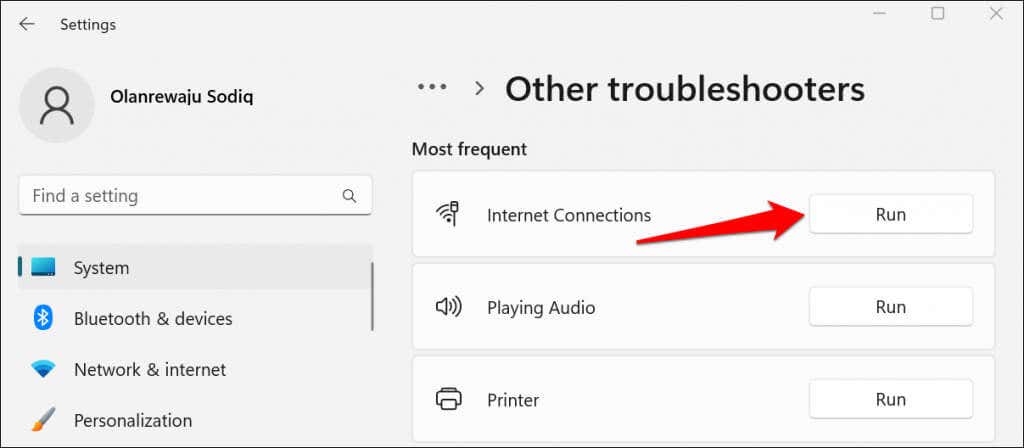
Nếu PC của bạn chạy Windows 10, hãy truy cập Cài đặt > Mạng & Internet > Trạng thái > Thay đổi cài đặt mạng của bạn và chọn Trình gỡ rối mạng. Bạn cũng có thể chạy trình khắc phục sự cố mạng thông qua Bảng điều khiển.
- Mở Menu Bắt đầu
- Nhập và chọn Tìm thấy và khắc phục sự cố mạng trong thanh tìm kiếmvà chọn Mở.
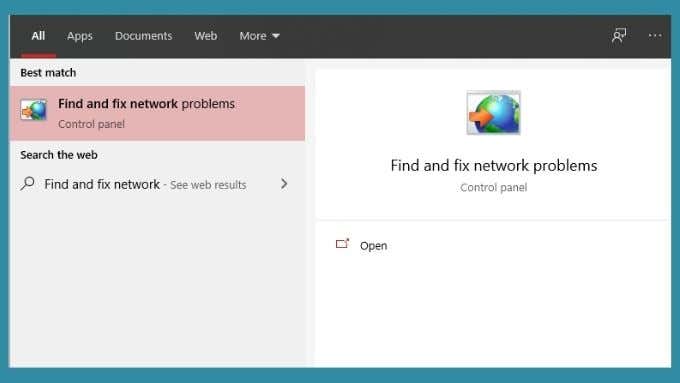
- Lựa chọn Tiếp theo để chạy trình khắc phục sự cố.
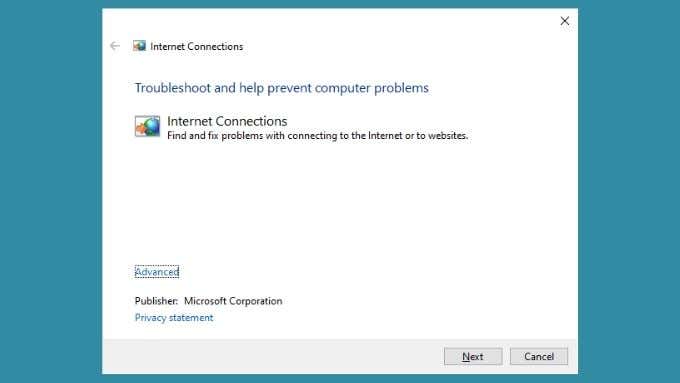
Trình khắc phục sự cố sẽ hiển thị một báo cáo khi nó chẩn đoán PC của bạn. Nếu có thể, nó sẽ cho bạn biết rằng các vấn đề đã được tìm thấy và sửa chữa. Hy vọng rằng, điều đó sẽ giải quyết vấn đề kết nối internet của bạn. Ngoài ra, nó có thể cho bạn biết điều gì sai nhưng sẽ không thể sửa chữa. Bạn nên sử dụng thông tin đó để thông báo thêm cho các nỗ lực khắc phục sự cố của mình.
Thay đổi cài đặt mạng
Mặc dù Microsoft không khuyên bạn nên tắt Giao thức Internet phiên bản 6 (IPv6), nhưng làm như vậy có thể tạm thời khắc phục sự cố kết nối trong Windows 10 và 11.
- Nhấn Phím Windows + X và chọn Kết nối mạng.
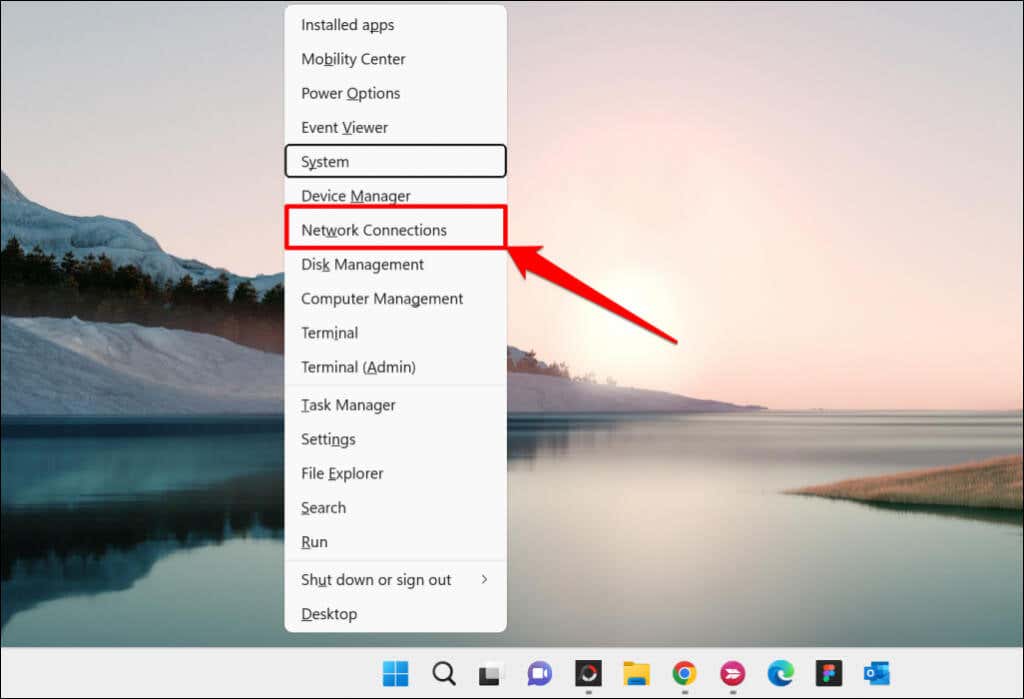
- Lựa chọn Cài đặt mạng nâng cao ở cuối trang.
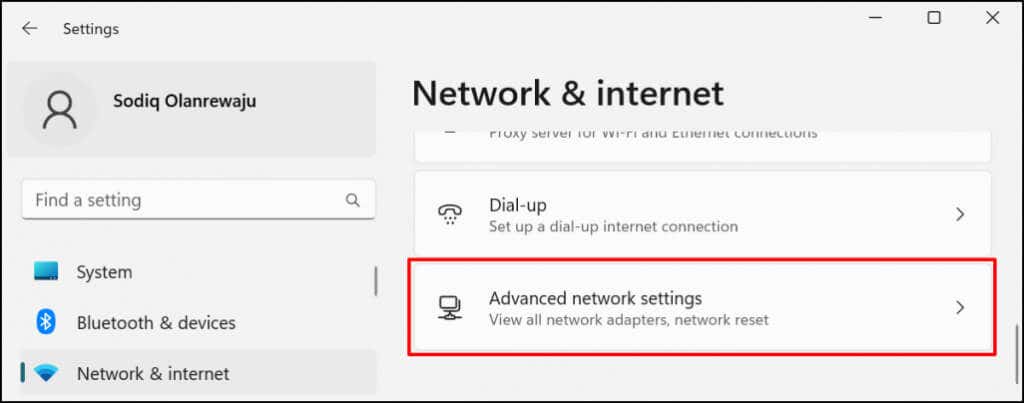
- Cuộn đến phần “Cài đặt liên quan” và chọn Các tùy chọn bộ điều hợp mạng khác (hoặc Thay đổi các tùy chọn bộ điều hợp trong Windows 10).
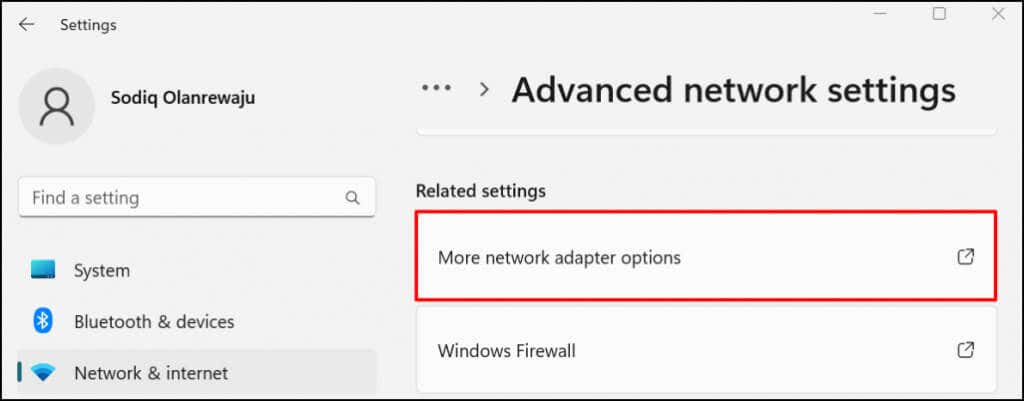
- Nhấp đúp vào mạng không dây hiển thị thông báo lỗi “Không có Internet, được bảo mật”.
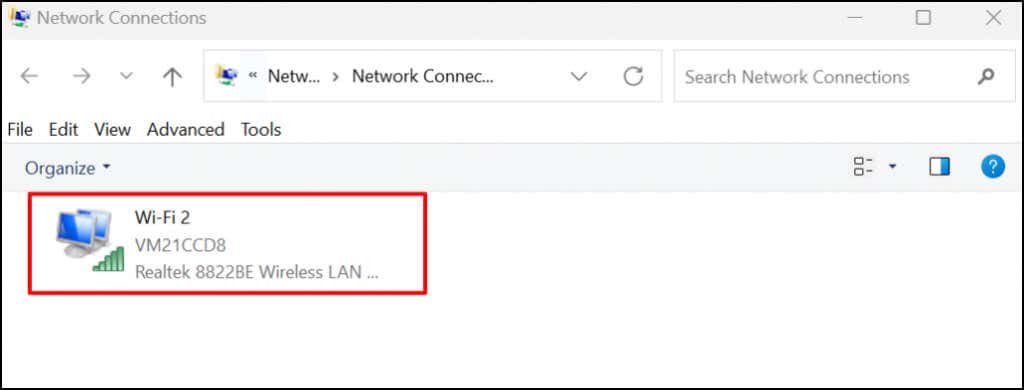
- Lựa chọn Đặc tính để mở cài đặt bộ điều hợp không dây.
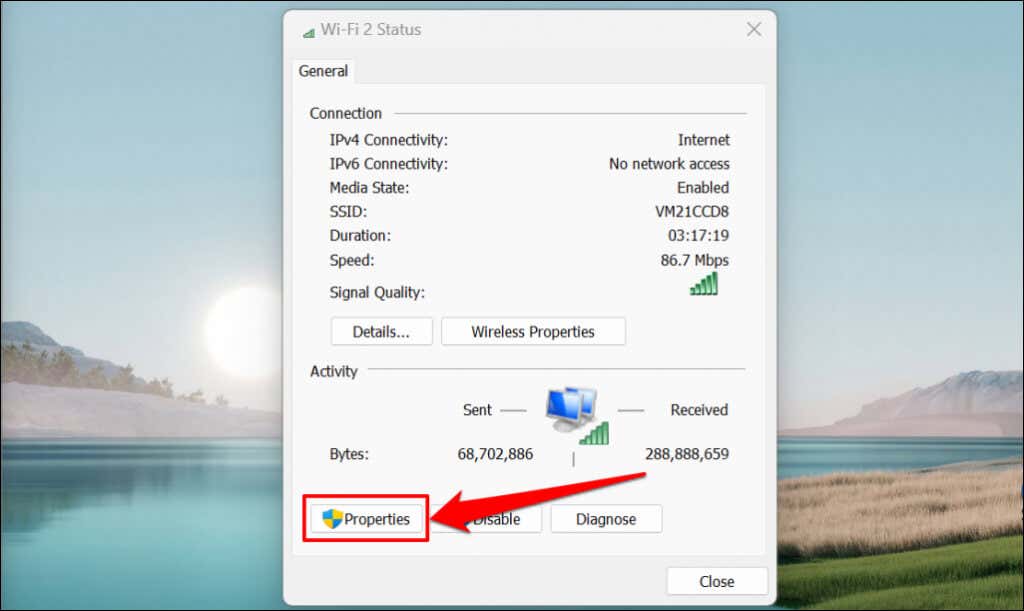
- Bỏ chọn Giao thức Internet Phiên bản 6 (TCP / IPv6) trong cửa sổ thuộc tính kết nối. Chọn hộp “Giao thức Internet Phiên bản 4 (TCP / IPv4)” và chọn ĐƯỢC RỒI tiến hành với.
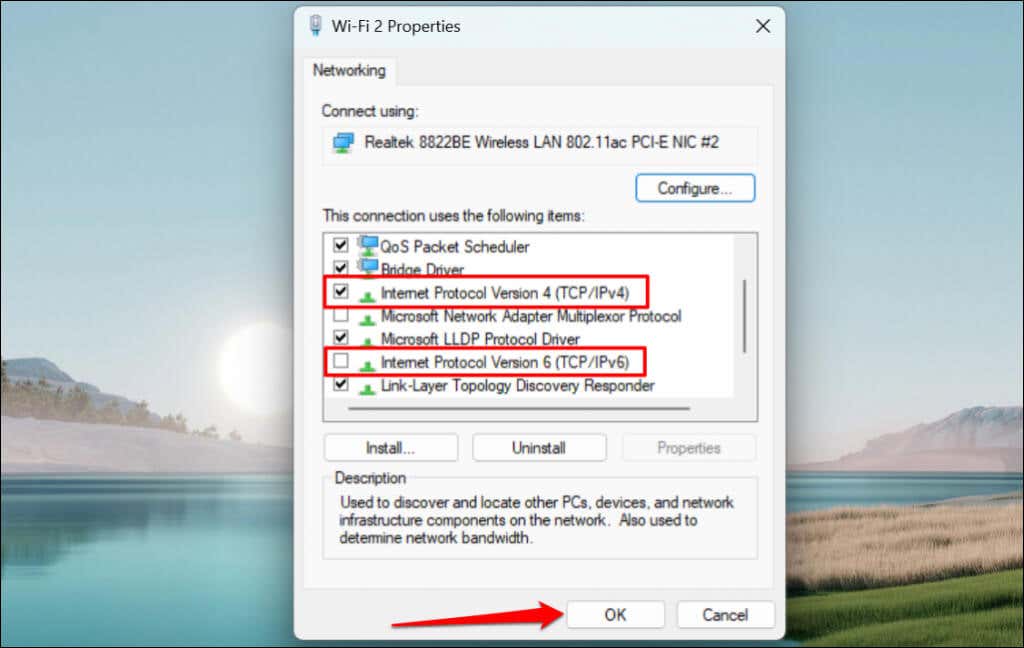
Bật lại giao thức IPv6 nếu lỗi vẫn tiếp diễn hoặc các thành phần Windows khác gặp trục trặc khi bạn tắt IPv6.
Làm mới cấu hình IP của PC của bạn và làm sạch DNS Cache
Các vấn đề về địa chỉ IP thường gây ra lỗi này và cách nhanh chóng để giải quyết nó là yêu cầu máy tính được đề cập giải phóng địa chỉ IP mà bộ định tuyến đã gán cho nó. Sau đó, máy tính của bạn sẽ chỉ yêu cầu bộ định tuyến cung cấp địa chỉ IP mới, hy vọng rằng địa chỉ này không có bất kỳ xung đột nào.
Tham khảo hướng dẫn của chúng tôi về gia hạn hoặc làm mới địa chỉ IP trong Windows để được hướng dẫn chi tiết.

Bạn cũng nên xóa bộ nhớ cache DNS của PC bằng tiện ích IPconfig thông qua Windows Command Prompt hoặc PowerShell. Để xóa bộ nhớ cache DNS của bạn, hãy làm như sau:
- Nhấn máy tính của bạn Phím Windowsloại hình quyền hạn trong thanh tìm kiếm và chọn Chạy như quản trị viên.
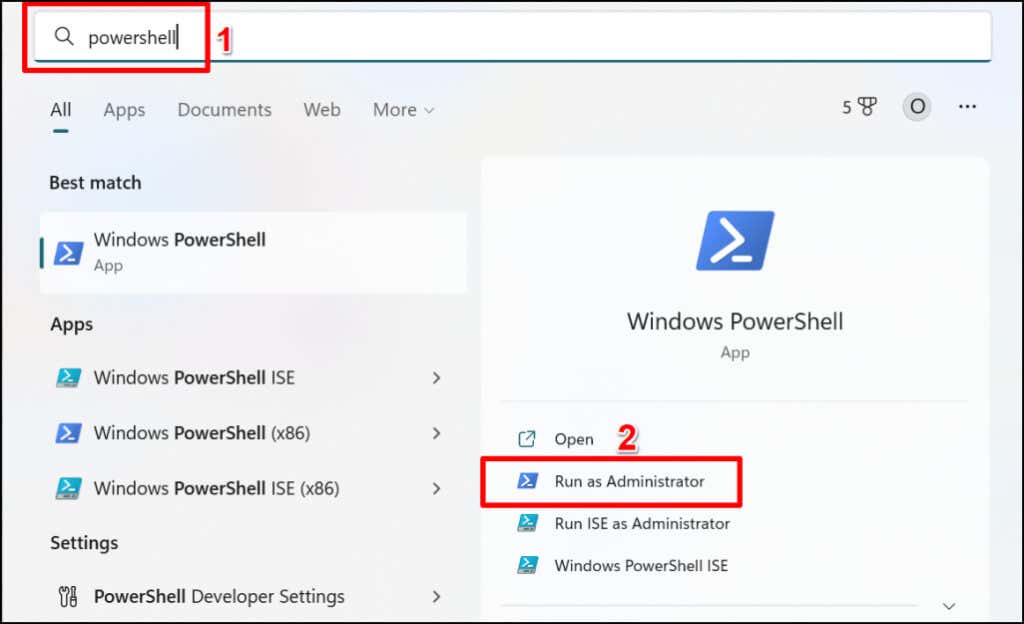
- Nhập hoặc dán ipconfig / flushdns trong thiết bị đầu cuối và nhấn đi vào.
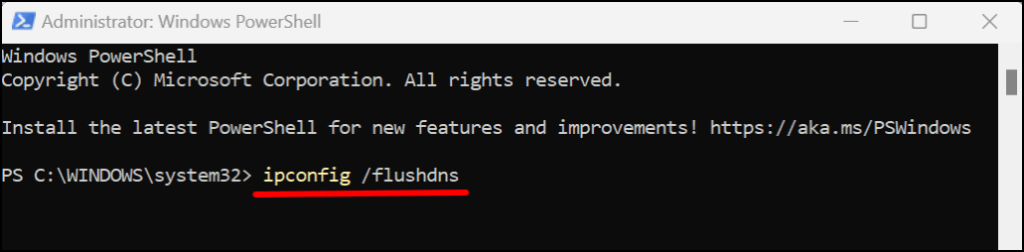
Đóng Windows Powershell khi bạn thấy thông báo thành công “Đã xóa thành công DNS Resolver Cache”. Điều đó sẽ khắc phục mọi sự cố liên quan đến IP và khôi phục quyền truy cập internet vào mạng Wi-Fi.
Cập nhật máy tính của bạn
Các lỗi liên quan đến mạng trong Windows xuất hiện trong các phiên bản hệ điều hành cũ hơn. Nếu bạn chưa cập nhật máy tính của mình trong một thời gian dài, hãy cài đặt phiên bản Windows mới nhất hiện có cho máy tính của bạn.
Đi đến Cài đặt > cập nhật hệ điều hành Window (hoặc Cập nhật và bảo mật trong Windows 10) và chọn Kiểm tra cập nhật hoặc Cài đặt tất cả.
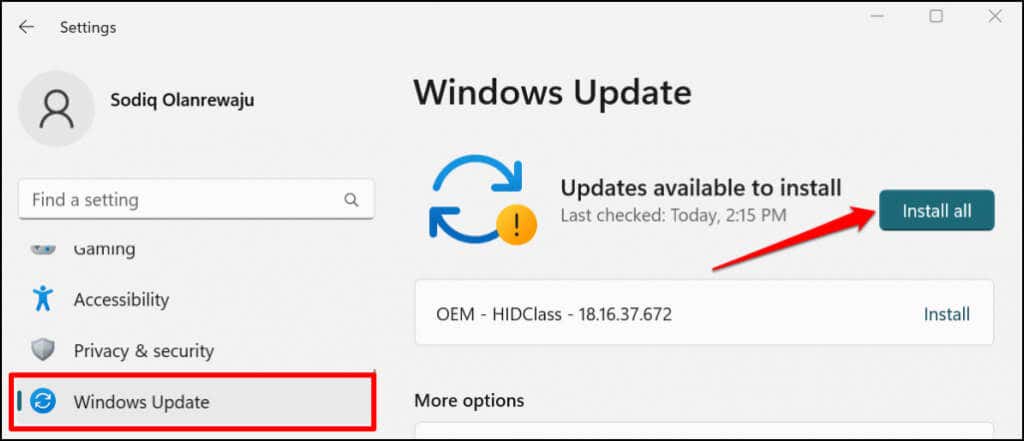
Quay lại bản cập nhật Windows cuối cùng
Điều thú vị là bản cập nhật Windows bị hỏng cũng có thể gây ra lỗi này. Không thể nói liệu đây có phải chỉ là một trường hợp cập nhật lỗi hay không. Tuy nhiên, không có hại gì khi quay lại bản cập nhật Windows gần đây nhất để xem liệu nó có tạo ra bất kỳ sự khác biệt nào hay không và sửa lỗi.
Để hoàn tác bản cập nhật Windows cuối cùng, đây là những gì cần làm:
- Nhấn Phím Windows + Tôi để mở menu Cài đặt Windows.
- Lựa chọn cập nhật hệ điều hành Window trên thanh bên và chọn Cập nhật lịch sử.
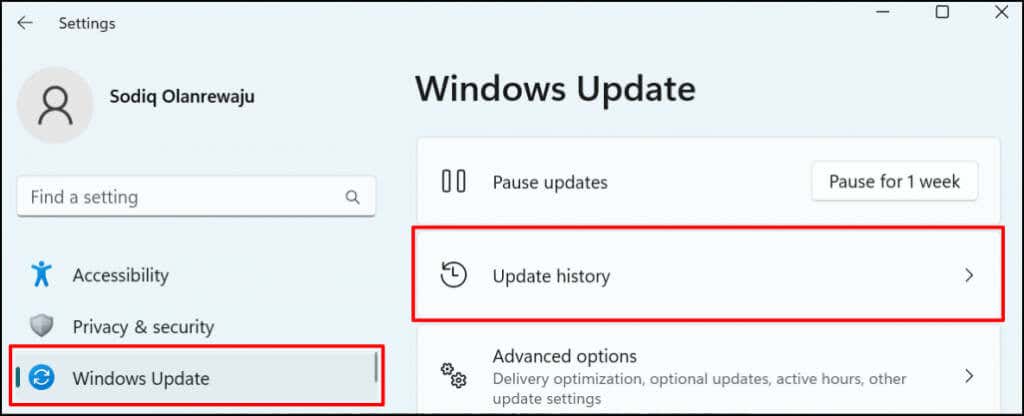
- Cuộn đến phần “Cài đặt liên quan” và chọn Gỡ cài đặt các bản cập nhật.
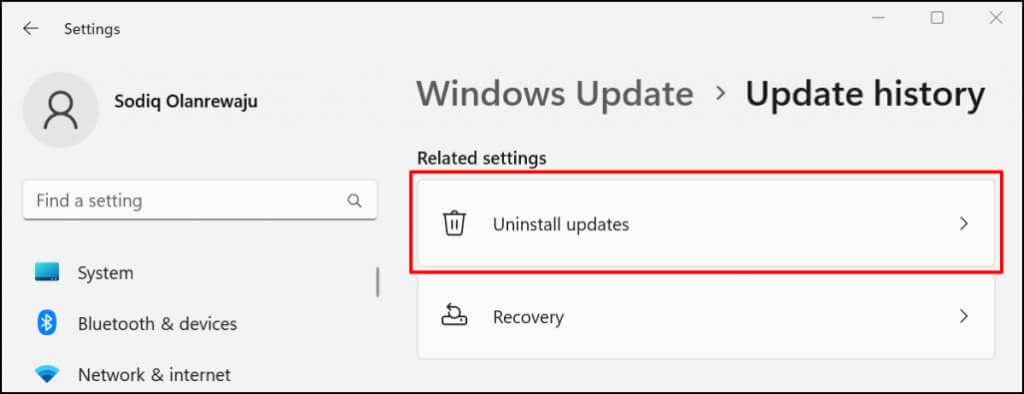
- Tìm bản cập nhật (mới nhất) mà bạn nghi ngờ là nguyên nhân gây ra lỗi “Không có Internet, được bảo mật”. Lựa chọn Gỡ cài đặt để xóa bản cập nhật và đưa PC của bạn trở lại phiên bản Windows trước.
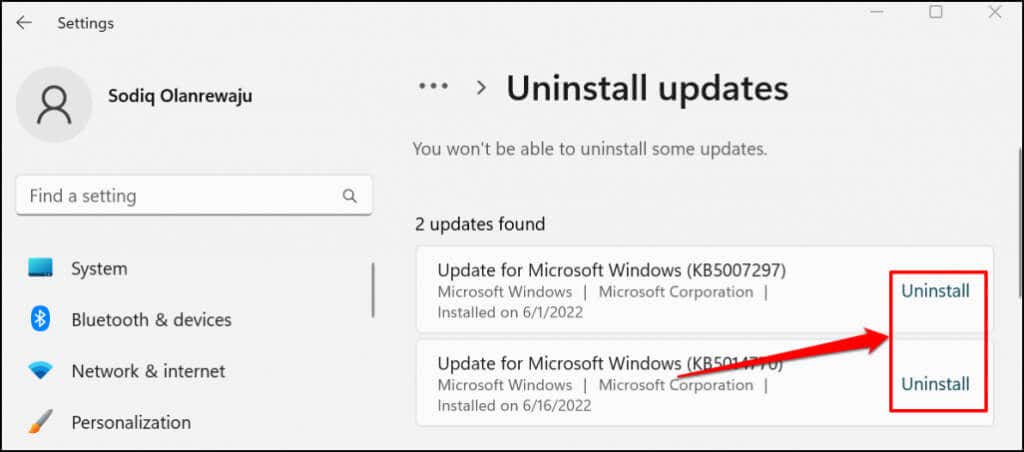
Trong Windows 10, hãy truy cập Cài đặt > Cập nhật & Bảo mật > Sự hồi phục > Quay lại phiên bản trước của Windows 10 và chọn Bắt đầu.
Nếu bản cập nhật Windows cuối cùng của bạn bằng cách nào đó liên quan đến lỗi, tất cả sẽ hoạt động trở lại. Hãy nhớ rằng Windows không giữ dữ liệu khôi phục cập nhật vô thời hạn. Vì vậy, nếu đã lâu kể từ lần cập nhật cuối cùng của bạn, bạn có thể không quay lại bản cập nhật. Điều đó nói rằng, nếu bản cập nhật không phải là gần đây, nó có thể không liên quan đến sự cố của bạn.
Quay lại trình điều khiển mạng
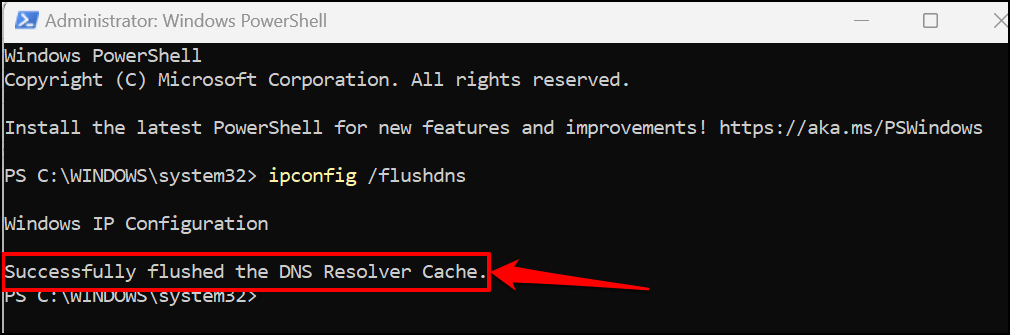
Windows có thể thỉnh thoảng cập nhật trình điều khiển mạng của bạn, điều này đôi khi có thể gây ra sự cố. Bạn có thể khôi phục trình điều khiển của thẻ Wi-Fi hoặc Ethernet trở lại phiên bản ổn định hoạt động bình thường. Tham khảo hướng dẫn của chúng tôi về cách khôi phục trình điều khiển trong Windows để biết hướng dẫn từng bước.
Cập nhật hoặc cài đặt lại trình điều khiển bộ điều hợp mạng
Máy tính của bạn có thể không kết nối được với Internet nếu bộ điều hợp mạng của nó bị lỗi hoặc lỗi thời. Cập nhật bộ điều hợp mạng của máy tính của bạn có thể giải quyết được lỗi “Không có Internet được bảo mật”.
- Nhấn nút Phím Windows + R để mở hộp Windows Run.
- Nhập hoặc dán devmgmt.msc trong hộp Run và chọn ĐƯỢC RỒI hoặc nhấn đi vào. Thao tác đó sẽ khởi chạy Trình quản lý Thiết bị Windows.
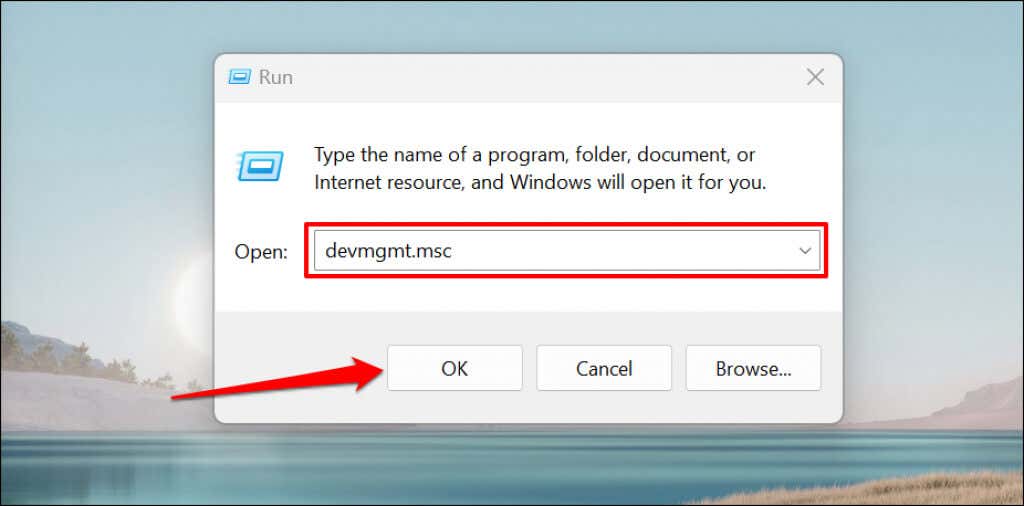
Ngoài ra, nhấp chuột phải vào Biểu tượng Windows trên thanh tác vụ của PC của bạn và chọn Quản lý thiết bị trên menu bật lên.
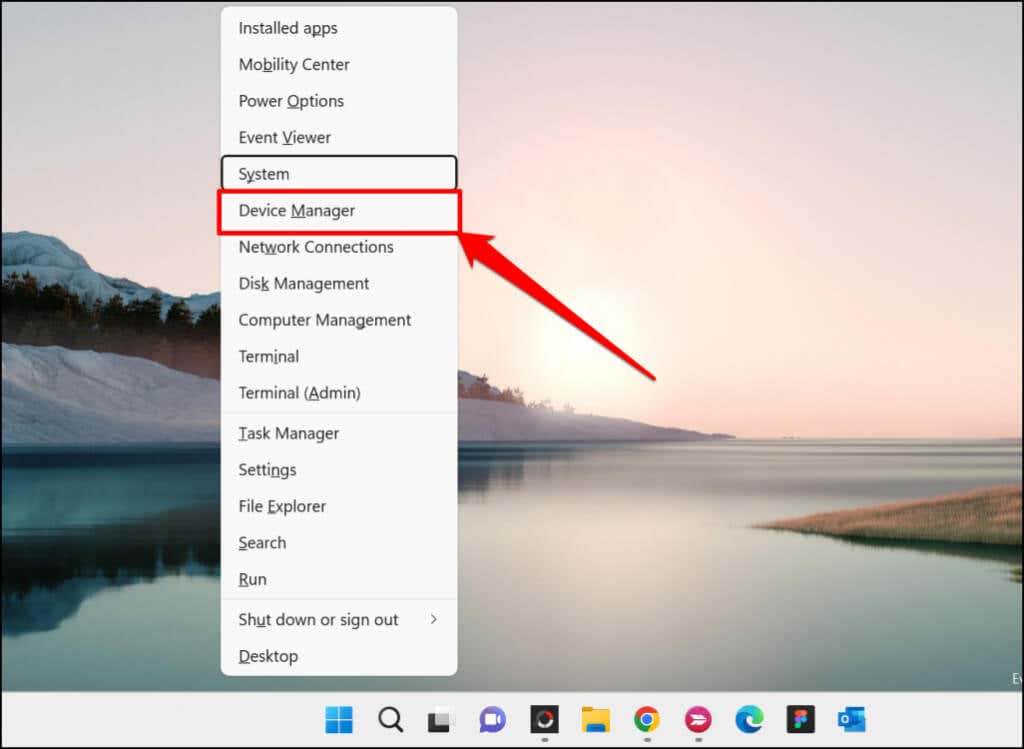
- Mở rộng Bộ điều hợp mạng danh mục, bấm chuột phải vào bộ điều hợp mạng của bạn và chọn Cập nhật driver.
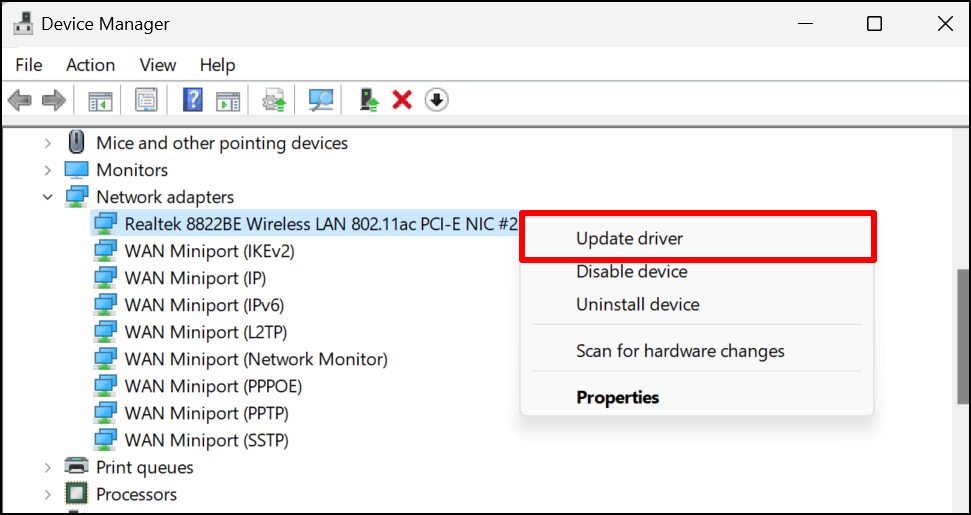
- Nếu sự cố vẫn tiếp diễn, hãy xóa trình điều khiển mạng của PC và cài đặt lại bản sao mới của trình điều khiển. Nhấp chuột phải vào bộ điều hợp và chọn Gỡ cài đặt thiết bị.
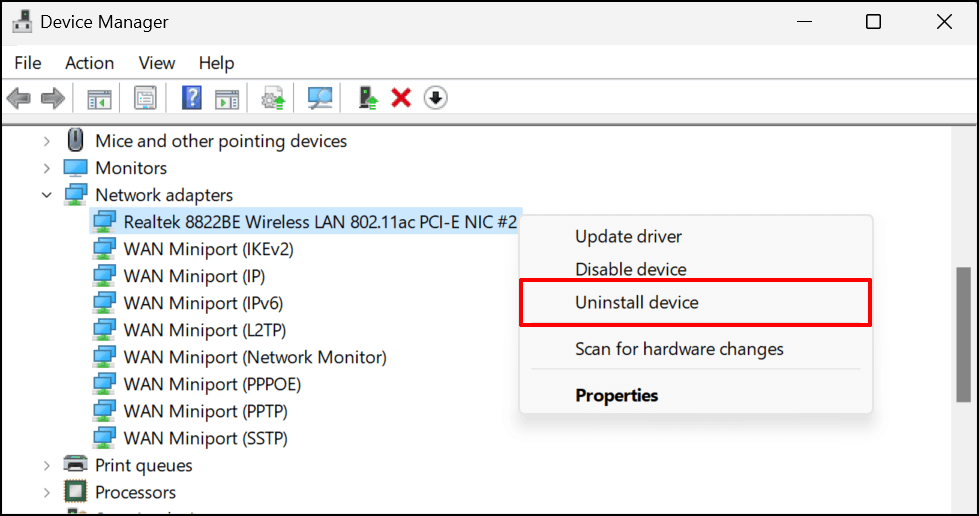
- Lựa chọn Gỡ cài đặt trên trang xác nhận.
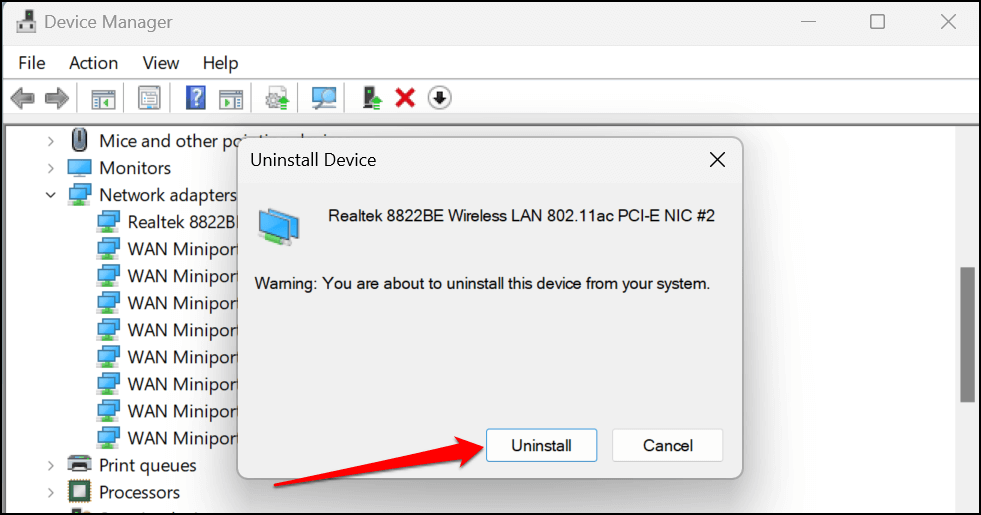
Khởi động lại máy tính của bạn khi quá trình gỡ cài đặt hoàn tất. Windows sẽ tự động (lại) cài đặt trình điều khiển khi máy tính của bạn hoạt động trở lại. Kết nối PC của bạn với mạng Wi-Fi và kiểm tra xem việc cài đặt lại trình điều khiển mạng có giải quyết được sự cố hay không.
